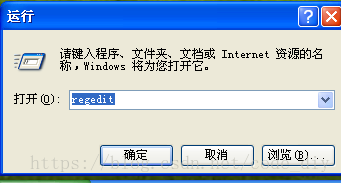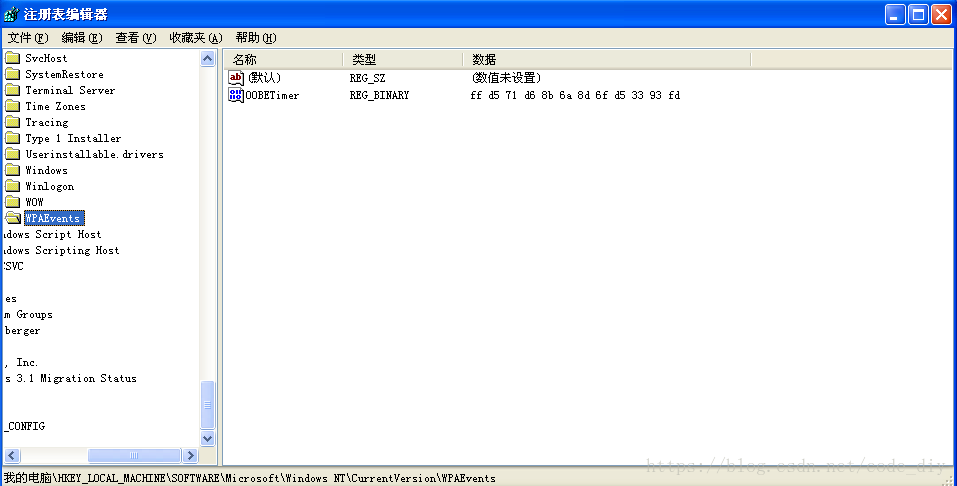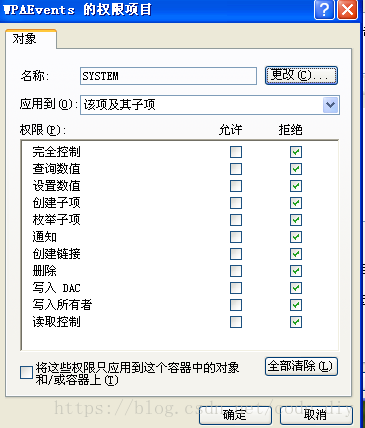VMware安裝WinXP藍屏及啟用
阿新 • • 發佈:2019-01-30
最近在學彙編,為了方便學習,決定用虛擬機器安裝XP系統,在XP上執行彙編程式
安裝XP過程中遇到了一些問題,在此記錄一下,也借鑑百度的一些東西,原地址在文章末標註
一、
第一次安裝的時候,出現了藍屏,用的系統為winxp專業版帶有sp3的,MSDN(我告訴你下載的原版系統)安裝完就藍屏,不斷藍屏,裝了很多次依舊藍屏。
嘗試修改硬碟模式為ide,依舊藍屏,修改方法如下:
自定義新建虛擬機器,在這個頁面上選擇ide
後嘗試修改vmware的版本,自定義新建虛擬機器,然後選擇版本,選擇vmware6.0就夠用了,然而依舊藍屏
然後我也沒招了,又去下載了一個系統,這次下載的是winxp不帶有sp3
不過上面的那些嘗試方法仍需要記錄,說不定能用上
二、啟用xp
按win+R,執行regedit
找到主鍵 Hkey_Local_Machine\Software\Microsoft\WindowsNT\CurrentVersion\WPAEvents\,
然後刪除lastWPAEventLoged (右鍵刪除)
(右擊,“修改”)修改子鍵 OOBETimer 鍵值為:ff d5 71 d6 8b 6a 8d 6f d5 33 93 fd (不能複製,打字把原來的值一個一個替換,小心點不要出現錯誤),修改完成後如下圖
右擊登錄檔中的“WPAEvents”→“許可權”→“高階”→“所有者”→你的使用者名稱→“確定”
然後在“高階”→選擇列表中的“system”→“編輯” ,把“拒絕”列下的方框全部打勾即可 (勾“完全控制”即可),確定,退出。
啟用XP的參考地址:
修改VMware版本的原地址:
修改硬碟模式的原地址: